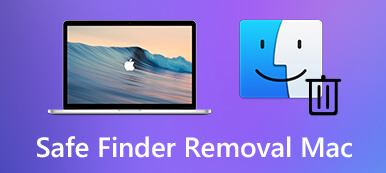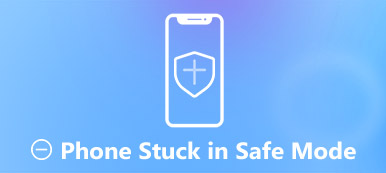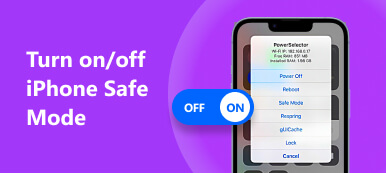Denne vejledning vil tale om fejlsikret tilstand på Mac. Det er velkendt, at pc-brugere kan starte deres computere i fejlsikret tilstand for at løse en række softwareproblemer, såsom softwarenedbrud, systemfrysning og mere. Apple inkluderer også en sikker tilstand i Mac-opstartsmuligheder. Desuden kan det hjælpe dig med at finde ud af, om et problem er forårsaget af software eller tredjepartsapps. Fortsæt med at læse for at lære hvordan man starter Mac i fejlsikret tilstand.

- Del 1: Hvad er Mac Safe Mode?
- Del 2: Sådan starter du Mac i fejlsikret tilstand
- Del 3: Ofte stillede spørgsmål om at starte Mac i fejlsikret tilstand
Del 1: Hvad er Mac Safe Mode?
Safe Mode, også kaldet Safe Boot, er afgørende på Mac. Når du starter Mac i fejlsikret tilstand, kører computeren bare den grundlæggende software og processer uden at indlæse omfattende moduler, såsom videodrivere, lyd eller netværk. Det anbefales, når du støder på problemer som:
- 1. Mac fryser under opstart.
- 2. Mac bliver ved med at gå ned, når du åbner en app.
- 3. Mac kører meget langsomt.
- 4. Foretag fejlfinding fra kommandolinjen.
- 5. Test hardware med Apple Diagnostics.
Del 2: Sådan starter du Mac i fejlsikret tilstand
I modsætning til aktivere sikker tilstand på en iPhone, er det ikke særlig svært at starte Mac i fejlsikret tilstand, men trinene er lidt anderledes for Intel og Apple silicium Mac-maskiner. Vi demonstrerer henholdsvis proceduren nedenfor:
Sådan starter du Intel Mac i fejlsikret tilstand

Trin 1Gå til Apple menuen og vælg Genstart. Hold nede Flytte tasten på dit tastatur, mens din maskine tænder.
Trin 2Dernæst vil du se Apple-logoet vises på din skærm. Slip Flytte tasten, indtil du får login-vinduet
Trin 3 Indtast din konto og adgangskode. Hvis du har aktiveret FileVault, skal du logge ind igen.
Sådan starter du Apple Silicon Mac i fejlsikret tilstand
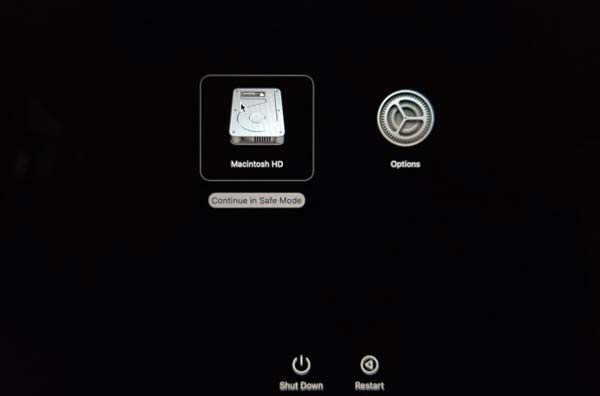
Trin 1 For at starte M1 Mac i fejlsikret tilstand skal du holde nede Power knappen, indtil du ser startmulighederne
Trin 2 Vælg din startdisk, tryk længe på Flytte og klik på Fortsæt i fejlsikret tilstand.
Trin 3 Slip nu Flytte tasten, og din Mac er i fejlsikret tilstand nu.
Bemærk: For at lære chippen på din Mac skal du gå til Apple-menuen, vælge Om denne Mac. Hvis du ser Apple M1 i Chip sektionen, er din Mac Apple-silicium. Hvis du ser en Intel-processor i Processor sektionen, har din maskine en Intel-chip.
Sådan bekræfter du Mac i fejlsikret tilstand
Når du starter Mac i fejlsikret tilstand, bør du se sikker opstart i øverste højre hjørne af din skærm. Hvis du ikke er sikker, er der en metode til at kontrollere status på din Mac.
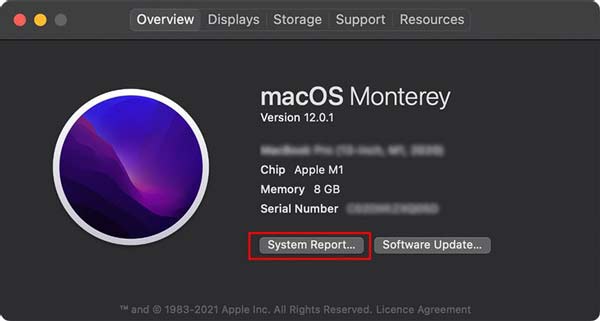
Trin 1 Gå til Apple menu, og vælg Om denne Mac.
Trin 2 Klik på knappen Systemrapport knappen i Oversigt fane.
Trin 3 Vælg den Software indgang fra venstre side af popup-vinduet, og du skulle se Safe ved Boot-tilstand sektion.
Bonustip: Sådan afslutter du Mac Safe Mode
Efter fejlfinding skal du vælge Genstart fra Apple menu. Næste gang din computer starter, starter den i normal tilstand, men ikke sikker tilstand.
Relateret:
Sådan sletter du Safari, Chrome, Firefox og mere browserhistorik på Mac
Sådan sletter du en Mac til fabriksindstillinger til salg og foræring
Anbefal: Bedste Mac Cleaner

Hovedformålet med at starte Mac i fejlsikret tilstand er fejlfinding. Det er dog ikke den eneste måde at løse softwareproblemer på Mac. Desuden har du stadig brug for nogle tekniske færdigheder for at udføre fejlfinding i fejlsikret tilstand. Apeaksoft Mac Cleaner er det bedste Mac-renseværktøj i normal tilstand.

4,000,000 + Downloads
Rens systemjunk og app-cache hurtigt.
Fjern virus og malware fra Mac.
Administrer private filer og slet dubletter.
Løs softwareproblemer på Mac i normal tilstand.
Del 3: Ofte stillede spørgsmål om at starte Mac i fejlsikret tilstand
Hvorfor starter min Mac kun i fejlsikret tilstand?
Start i gendannelsestilstand på Mac, vælg Diskværktøj fra værktøjsvinduet skal du vælge din harddiskenhed i Diskværktøj sidebjælke, og vælg 1 Partition fra Partition Layout i menuen Partition fane. Klik på knappen Indstillinger Knappen, vælg GUID, og klik Indløs. Genstart Mac, og den skulle gå til normal tilstand.
Er Mac Safe Mode det samme som Recovery Mode?
De er forskellige, selvom de begge er tilgængelige til at løse softwareproblemer på Mac.
Hvordan reparerer man Mac, der ikke starter?
Hvis din Mac ikke starter, kan du starte den i fejlsikret tilstand. Hvis det fungerer godt i fejlsikret tilstand, er problemet forårsaget af tredjepartsapps. Hvis ikke, er der noget galt med din hardware.
Konklusion
Denne vejledning har diskuteret, hvordan du starter Mac i fejlsikret tilstand. Uanset om du bruger en Intel Mac eller Apple silicium Mac, kan du følge vores guide for at gå ind i fejlsikret tilstand og gøre, hvad du vil. Hvis du ikke kan lide det, så prøv Apeaksoft Mac Cleaner for at løse softwareproblemer på Mac. Flere spørgsmål? Du er velkommen til at kontakte os ved at efterlade en besked under dette indlæg.



 iPhone Data Recovery
iPhone Data Recovery iOS System Recovery
iOS System Recovery iOS Data Backup & Restore
iOS Data Backup & Restore IOS Screen Recorder
IOS Screen Recorder MobieTrans
MobieTrans iPhone Overførsel
iPhone Overførsel iPhone Eraser
iPhone Eraser WhatsApp-overførsel
WhatsApp-overførsel iOS Unlocker
iOS Unlocker Gratis HEIC Converter
Gratis HEIC Converter iPhone Location Changer
iPhone Location Changer Android Data Recovery
Android Data Recovery Broken Android Data Extraction
Broken Android Data Extraction Android Data Backup & Gendan
Android Data Backup & Gendan Telefonoverførsel
Telefonoverførsel Data Recovery
Data Recovery Blu-ray afspiller
Blu-ray afspiller Mac Cleaner
Mac Cleaner DVD Creator
DVD Creator PDF Converter Ultimate
PDF Converter Ultimate Windows Password Reset
Windows Password Reset Telefon spejl
Telefon spejl Video Converter Ultimate
Video Converter Ultimate video editor
video editor Screen Recorder
Screen Recorder PPT til Video Converter
PPT til Video Converter Slideshow Maker
Slideshow Maker Gratis Video Converter
Gratis Video Converter Gratis Screen Recorder
Gratis Screen Recorder Gratis HEIC Converter
Gratis HEIC Converter Gratis videokompressor
Gratis videokompressor Gratis PDF-kompressor
Gratis PDF-kompressor Gratis Audio Converter
Gratis Audio Converter Gratis lydoptager
Gratis lydoptager Gratis Video Joiner
Gratis Video Joiner Gratis billedkompressor
Gratis billedkompressor Gratis baggrundsviskelæder
Gratis baggrundsviskelæder Gratis billedopskalere
Gratis billedopskalere Gratis vandmærkefjerner
Gratis vandmærkefjerner iPhone Screen Lock
iPhone Screen Lock Puslespil Cube
Puslespil Cube